GroovyPost māca Photoshop: metodes darbam ar mākoņiem Photoshop CS5
Ekrāna Apraide Adobe Photoshop Pamati Cs5 Photoshop / / March 17, 2020
 Dažas dienas, kad es fotografēju pastaigā pa pilsētu, daži no labākajiem manis redzētajiem kadriem ir taisni uz augšu! Es vienmēr esmu pārsteigts, cik saulainā dienā var būt krāšņi mākoņi. Pavisam nesen es biju vienā no šīm pastaigām, kad man ienāca prātā doma - "Vai tas nebūtu groovisks attēls, ja es varētu aizsniegt un pieskarieties mākoņiem! "Nu, šodien es jums parādīšu, kā jūs varat to izdarīt ar nelielu manas iecienītās lietotnes palīdzību - Photoshop CS5.
Dažas dienas, kad es fotografēju pastaigā pa pilsētu, daži no labākajiem manis redzētajiem kadriem ir taisni uz augšu! Es vienmēr esmu pārsteigts, cik saulainā dienā var būt krāšņi mākoņi. Pavisam nesen es biju vienā no šīm pastaigām, kad man ienāca prātā doma - "Vai tas nebūtu groovisks attēls, ja es varētu aizsniegt un pieskarieties mākoņiem! "Nu, šodien es jums parādīšu, kā jūs varat to izdarīt ar nelielu manas iecienītās lietotnes palīdzību - Photoshop CS5.
Kas jums būs nepieciešams:
- Kvalitatīvs foto no debesīm un mākoņiem
- Fotoattēls ar jums, jūsu rokām vai jebkuru objektu, kuru vēlaties Photoshop ievietot debesīs
- Photoshop CS3 / CS4 / CS5
- Iztēle
- Zināma pacietība
- A svietnes GroovyPost.com vietne! (tikai jokoju)
Lai sāktu lietas izskatīšanu, apskatīsim manu izveidoto groovyVideo, kurā reāllaikā tiek sniegti norādījumi par norādījumiem. Pēc videoklipa es pārskatīšu soļus arī tipiskā soli pa solim.
Fotografēšanas padomi:
Lai fotografētu debesis:
Darīt:
-
Uzņemiet vairākus fotoattēlus - No attēla, kuru jūs mēģināt tvert. Parasti man vajadzēs dažus desmitus, lai pārliecinātos, ka esmu ieguvis meklēto kadru.
- Izmantojiet statīvu (ja iespējams) - Tas samazinās gala fotoattēla izplūšanas vai iesmērēšanās iespējamību, īpaši slikta apgaismojuma apstākļos kur esat samazinājis savu ISO, lai samazinātu fotoattēlā esošo troksni, taču palēninājāt slēdža ātrumu, lai tajā būtu pietiekami daudz viegls.
- Izmēģiniet dažādus baltā balansa režīmus - Lielākajai daļai kameru ir mākoņains, saulains, dienasgaismas un krēslas baltā balansa režīms. Izmēģiniet tos visus, lai atrastu, kurš no jums vislabāk darbojas.
- Iztēlojieties, kā izskatīsies fināls - Fotografēšanas laikā mēģiniet iztēloties, kā vēlaties izskatīties finālam un vai tas ir iespējams ar pašreizējo fotoattēlu.
- Lejupielādējiet debesu attēlu no interneta - Ja jums nav labi fotografēt vai ja nedomājat, ka jūsu kamera ir pietiekami laba. Jebkurš attēls darbosies labi, ja vien tas būs hi-res un darbosies jūsu konkrētajā gadījumā. Vienkārši pārliecinieties, ka lūdzat atļauju, ja attēls nav marķēts kā bezmaksas / atvērts avots.
Nav:
- Šauj tieši pie saules (ja vien jums nav profesionālas fotokameras un jūs zināt savu ceļu fotografēšanai) - Fotografējot tieši mākoņa vietā ar sauli tajā, attēls kļūs pārāk tumšs, jo kamera to darīs mēģiniet automātiski samazināt spilgtumu, lai saglabātu attēla detaļas, nemaz nerunājot par saules uzliesmojumu, kas varētu rezultāts.
- Šauj mākoņus, kas nav pietiekami biezi un ir daļēji caurspīdīgi. Lai gan ir iespējama kaut ko fotogrāfēšana starp diviem caurspīdīgiem mākoņiem, jūs bieži to atradīsit pats piespiežot Ctrl + Z katru reizi, kad pieļaujat nelielu kļūdu, un tas kļūs neapmierinošs un mulsinošs visi slāņi un atlases, kas jums būs jāveic.
- Izmantojiet tālruni - Mūsdienās viedtālruņiem ir patiešām labas fotokameras, taču vairumā gadījumu tie ir sarūgtināti, salīdzinot ar kameru, ar kuru pagrieziet un fotografējiet. Fotografējiet savu attēlu ar tālruni tikai tad, ja tā ir jūsu vienīgā izvēle un jums nav neviena, no kura aizņemties kameru.
Lai fotografētu sevi (vai savu priekšmetu):
Darīt:
- Fotografējiet labi apgaismotā vidē - Pat ja debesis, kurās strādājat, ir tumšas, labāk ir fotografēt gaišā telpā, lai saglabātu sīkāku informāciju. Kas attiecas uz debesīm - attēla spilgtumu un nokrāsu varat vēlāk pielāgot Photoshop.
- Izmantojiet makro un makro objektīvu tuvplāniem (ja iespējams) - ja jūs plānojat fotografēt savu priekšmetu no tuvplāna (jebkur no 15cm līdz 9mm un mazāk) izmantojiet makro - tas labi fokusē tuvu objektus, kā rezultātā jūs iegūstat izteiksmīgu augstas kvalitātes attēlu.
- Mēģiniet atdalīt savu objektu no fona - Jo lielāka ir objekta un tā fona krāsu atšķirība, jo mazāk griešanas jums būs jāveic Photoshop (mazāk darba). Lai atvieglotu procesu, mēģiniet izmantot zaļu ekrānu vai jebkuru spilgti krāsainu virsmu vai audumu.
Nav:
- Šaut savu priekšmetu leņķī - Fotografēšana leņķī padarīs jūsu attēlu viltus, un jūs to nevēlaties, vai jūs to darāt… Ja esat gatavojoties šaut leņķī, pārliecinieties, vai tas ir tuvu tam, lai pilnībā sakristu ar mākoņu leņķi foto.
- Kustēties - Pārvietojot roku vai priekšmetu, gala fotoattēlā radīsies neskaidrība, ja vien jūs neiestatīsit patiešām lielu slēdža ātrumu. Ja jums ir labi apgaismota istaba, jums tur vajadzētu būt labi. Droši vien labāk ir tikai nekustēties un saņemt draugu, kurš palīdzētu ar šāvienu.
Metodes:
1 - izgrieziet objekta fonu pirms tam ievietojot to debesu attēlā:
Tas jums ļoti palīdzēs, jo arī gadījumā, ja kaut kas noiet greizi, jūs varēsit atsevišķi saglabāt sava objekta PNG.
Padomi:
- Izmantojiet Uzlabot malu dialoglodziņš. Photoshop iezīme Precizēt malu ir jūsu draugs un var tikai virzīt jūs uz labāku rezultātu.
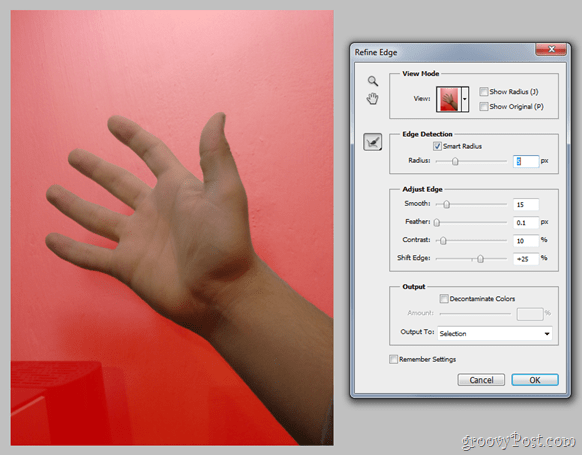
Visi lasso rīki un plankumu dziedinošās birstes rīks ir arī jūsu uzticamākie ceļabiedri šim darbam - izmantojiet tos saprātīgi un, iespējams, jūs vienkārši darīsit kaut ko labāku, nekā gaidīts.
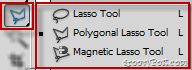

2 - Pēc objekta ievietošanas pārvietojiet to un mainiet tā izmēru, lai tas precīzi ietilptu apgabalā, kurā vēlaties:

Tas nav precīzi paņēmiens, bet gan pareizāka pieeja tam, kā mēs vēlamies paveikt uzdevumu.
3 - Izmantojiet visus zināmos atlases rīkus, lai attēlā atzīmētu mākoņus, kuriem jāpārklājas objektā:
Viegli, vai ne? Varbūt nē - patiesībā tā varbūt ir vissmagākā daļa. Nesteidzieties šeit - jo labāk jūs veiksit šo izvēli, jo labāks būs gala rezultāts.
Padomi:
- Atlasiet> Krāsu diapazons var burtiski ietaupīt garlaicīgas izvēles minūtes. Vienkārši atzīmējiet baltu kā galveno krāsu un skatieties, kā visi mākoņi tiek atlasīti sekundes laikā. Ak, un tie mākoņi, kuru nedrīkst būt atlasē? - Vienkārši satveriet jebkuru laso rīku un atņemiet tos no atlases vai mēģiniet vēlreiz izmantot krāsu diapazonu ar lokalizētām krāsu kopām.
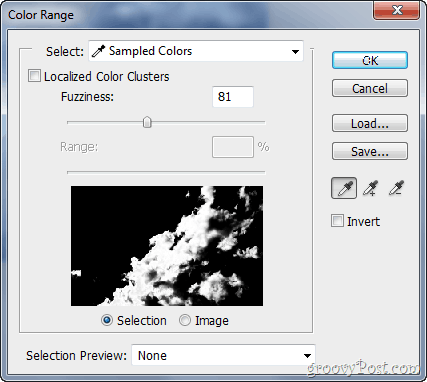
4 - Kopējiet atlasītos mākoņus un ielīmējiet tos jaunā slānī virs slāņa ar objektu:
Pēdējais un vienkāršākais solis, bet reālā gala rezultāta atslēga.
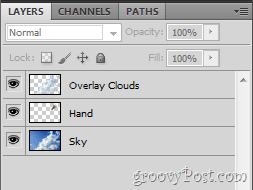
Padomi:
- Izplūdu visi mākoņi, kas, domājams, maigi saplūst ar fonu un nedaudz asināt jebkuras mazas mākoņu zonas, lai savam attēlam pievienotu nedaudz sīkāku informāciju un palielinātu reālisma sajūtu.
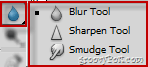
- Ja kaut kas neizskatās pareizi, paņemiet 1% plūsmas dzēšgumiju un viegli izlīdziniet visas viltus izskata vietas. Tas pats attiecas uz visām pārāk caurspīdīgajām detaļām, kuras var nostiprināt ar 1% plūsmas balto otu.

Papildu padomi:
- Izmantojiet Krāsu filtri ja attēlā redzamais krāsu tonis neatbilst objekta krāsu tonim. Tumšākiem attēliem un attēliem ar mēness izmantojiet dzesēšanas filtru, bet debesu attēliem ar sauli - sildošu. Šis ir piemērs ar attēlu, kuru video apmācībā redzējāt kā fonu:
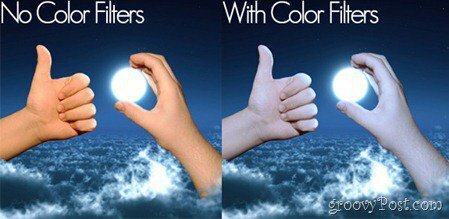
Paldies, ka apskatījāt šo Photoshop tehnikas apmācību! Ak, un tiem no jums, kas to visu vēl īsti nesaprata, jūs vienmēr varat sāciet ar pamatiem, vai apskatiet citas Adobe Photoshop apmācības!
